Global Point Of Care
Guía de instalación y formación de Afinion™ 2
Conozca a fondo su nuevo analizador Afinion y su instalación siguiendo los pasos que se indican a continuación.
Haga clic en cada uno de los pasos siguientes para mostrar las instrucciones antes de empezar. Cuando haya completado la formación, verifique sus conocimientos y realice el cuestionario de competencia del analizador Afinion 2. Tras finalizar el cuestionario, recibirá un certificado de competencia



Descripción general del analizador Afinion



 Botón ON / OFF: Enciende y apaga el analizador.
Botón ON / OFF: Enciende y apaga el analizador. LEDs rojos y verdes: Diodos emisores de luz (LEDs) que indican si el analizador está ocupado o no.
LEDs rojos y verdes: Diodos emisores de luz (LEDs) que indican si el analizador está ocupado o no. Pantalla táctil: Le permite comunicar con el analizador mediante botones táctiles y mensajes.
Pantalla táctil: Le permite comunicar con el analizador mediante botones táctiles y mensajes. La tapa: Cubre y protege la cámara del cartucho.
La tapa: Cubre y protege la cámara del cartucho. Puerto Ethernet para conexión a sistemas LIS/HIS/EMR. Utilice un cable blindado.
Puerto Ethernet para conexión a sistemas LIS/HIS/EMR. Utilice un cable blindado. USB-A: Conectores para impresora, memoria flash USB y lector de código de barras.
USB-A: Conectores para impresora, memoria flash USB y lector de código de barras. Entrada de alimentación para la conexión de la fuente de alimentación.
Entrada de alimentación para la conexión de la fuente de alimentación.
Funcionamiento del analizador
El analizador Afinion™ 2 tiene dos interfaces de usuario principales, la pantalla táctil y la cámara del cartucho. El analizador se maneja fácilmente utilizando los botones táctiles que se muestran en la pantalla. Si se toca un botón, se activará su función. Los mensajes de texto que aparecen en la pantalla le guiarán durante el procedimiento de prueba.
La otra sección operativa principal del analizador Afinion™ 2 es la cámara del cartucho. La cámara del cartucho está diseñada para recibir el cartucho de la prueba en una única orientación. La tapa debe cerrarse a mano, pero se abre automáticamente. Cuando se coloca un nuevo cartucho de prueba en la cámara, el cierre manual de la tapa iniciará el análisis. Cuando el análisis haya terminado, la tapa se abrirá automáticamente. La tapa protege la cámara del cartucho del polvo, suciedad, luz y humedad durante el procesamiento, y cuando el analizador no está en uso.
- La tapa debe cerrarse a mano, pero se abre automáticamente. No abra la tapa manualmente.
- En la pantalla táctil utilice solo las yemas de los dedos. No utilice lápices ni instrumentos puntiagudos.
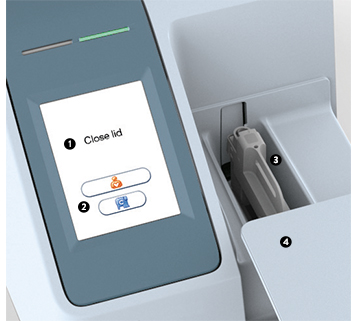
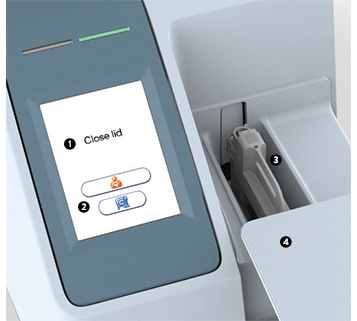
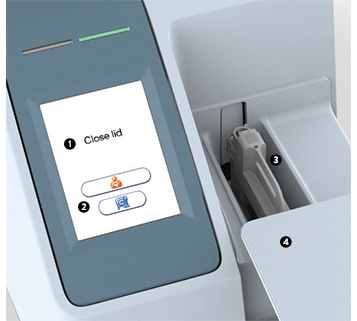
 Mensaje de texto
Mensaje de texto Botones táctiles
Botones táctiles La cámara del cartucho con un cartucho de prueba
La cámara del cartucho con un cartucho de prueba La tapa en posición abierta
La tapa en posición abierta
Salvapantallas
El salvapantallas se activará a los 3 minutos si la pantalla táctil no se utiliza. Para reactivar toque la pantalla.
Señales luminosas (LEDs rojos y verdes)
El diodo rojo se ilumina cuando el analizador está ocupado. Cuando se muestra un código de información, una luz roja parpadea. El diodo verde se ilumina cuando el analizador está disponible. El parpadeo de la luz verde indica que el análisis se ha completado.
Señales acústicas
Un pitido breve indica que el análisis se ha completado. Dos pitidos indican que se muestra un código de información o un mensaje.
Calibración
El analizador Afinion™ 2 ha sido fabricado para ofrecer resultados fiables y exactos. Durante la fabricación, los analizadores se calibran frente a un sistema de referencia. Este procedimiento se ha establecido para garantizar que todos los analizadores funcionan dentro de límites de tolerancia idénticos.
Los datos de calibración específicos de la prueba se establecen para cada lote de cartuchos de prueba y se guardan en la etiqueta de código de barras. Cuando el cartucho de prueba entra en el analizador, la cámara integrada lee el código de barras. Los datos de calibración para el lote actual se transfieren al instrumento y se utilizan para calcular los resultados. Así pues, no se necesita calibrado por parte del operador.
Limpieza y mantenimiento
No se requiere más mantenimiento del analizador Afinion™ 2 que la limpieza del exterior y de la cámara del cartucho.
La limpieza del exterior del analizador Afinion™ 2 se efectuará cuando sea necesario.
La cámara del cartucho se debería limpiar inmediatamente si en ella se derraman materiales o líquidos. Para el mantenimiento periódico (retirada de partículas de polvo, etc.), la cámara del cartucho se debería limpiar cada 30 días.
Consulte el manual del usuario para obtener instrucciones completas.
Paso 1: Procedimientos iniciales
Coloque su analizador Afinion™ 2 en una superficie seca, limpia, estable y horizontal. Asegúrese de que el analizador tenga un espacio de aire suficiente a su alrededor, como mínimo 10 cm a cada lado. El analizador Afinion™ 2 debe colocarse de forma que pueda desenchufarse fácilmente de la toma de corriente de pared en cualquier momento. Aclimate el analizador a la temperatura ambiente de manejo (15-32 °C) antes de su uso.



El analizador puede sufrir alteraciones por:
- Humedad y agua de condensación
- Calor y variaciones de temperatura marcadas
- Luz solar directa
- Vibraciones (p. ej. de secadoras y lavavajillas)
- Radiación electromagnética
- Movimiento del analizador durante el procesamiento de un cartucho de prueba
Conectar la fuente de alimentación
- Conecte el cable de alimentación a la fuente de alimentación.
- Introduzca el enchufe de la fuente de alimentación en la toma de corriente de alimentación en el lado trasero del analizador.
- Enchufe el cable de alimentación en una toma de corriente de pared.
Utilice exclusivamente la fuente de alimentación y el cable proporcionados con el analizador Afinion™ 2. Cualquier otra fuente de alimentación o cable podrían dañar el analizador y provocar posibles peligros.
Conectar equipos adicionales
- Los equipos opcionales, no entregados con su analizador Afinion™ 2 son:
- Lector de código de barras externo – para lectura de muestras con código de barras o identificaciones de operador.
- Impresora – para impresión opcional de los resultados de la prueba.
- Para información adicional sobre las especificaciones del lector de código de barras y de la impresora, contacte con su proveedor local de Afinion™ 2.
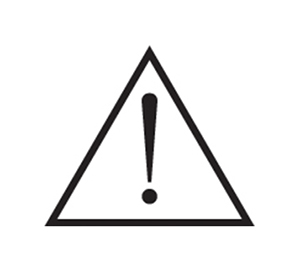
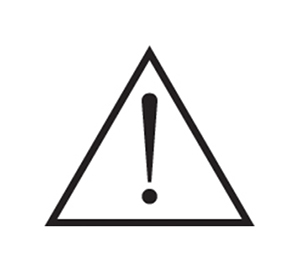
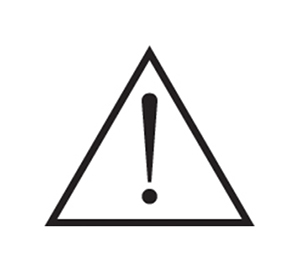
La conexión del equipo se debería efectuar con el analizador apagado.
Todo el equipamiento conectado a los puertos USB y/o Ethernet debe poseer un aislamiento doble o reforzado con respecto a la corriente eléctrica para evitar el riesgo de descarga eléctrica.
Paso 2: Cómo encender el Afinion™ 2
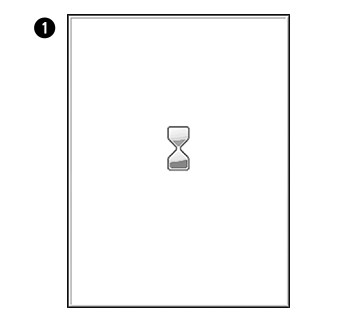
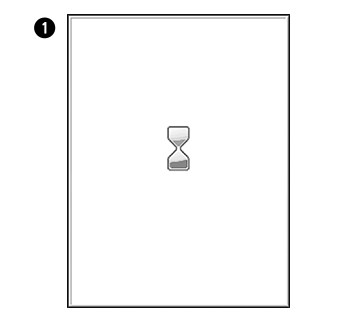
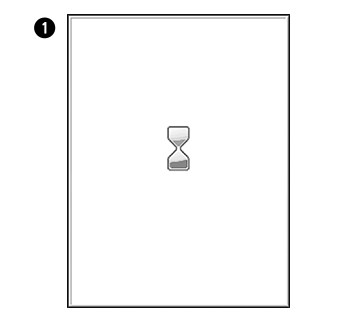
Encienda el analizador pulsando el botón de encendido. Se inicia el procedimiento automático de puesta en marcha. Espere. No abra la tapa manualmente.
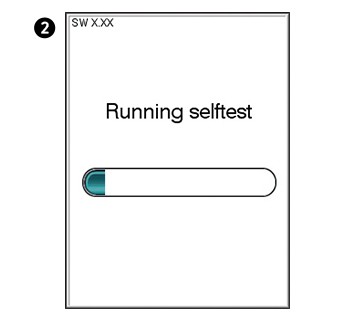
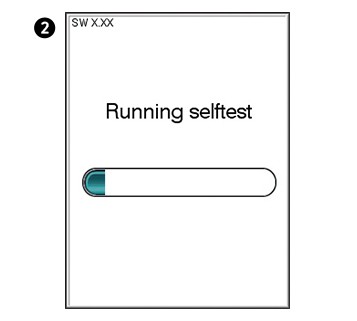
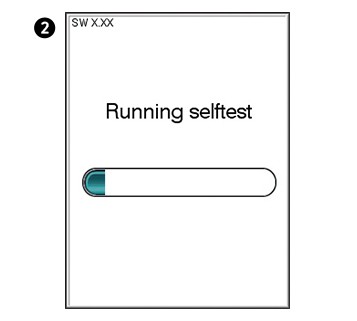
El procedimiento automático de puesta en marcha se inicia poco después de que el analizador se haya encendido La luz roja en la parte superior del analizador se enciende, lo que indica que el analizador está ocupado. El analizador está listo para usar cuando se muestra el menú de inicio y se enciende el indicador de luz verde.
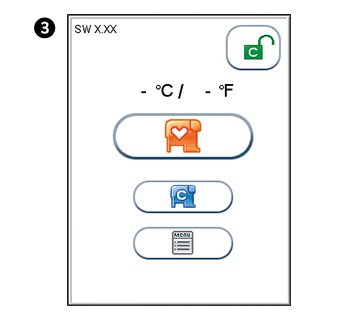
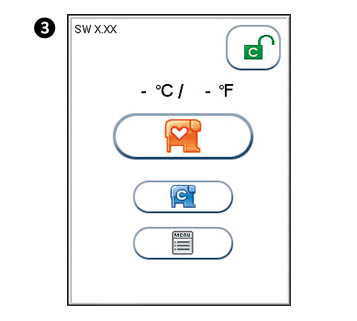
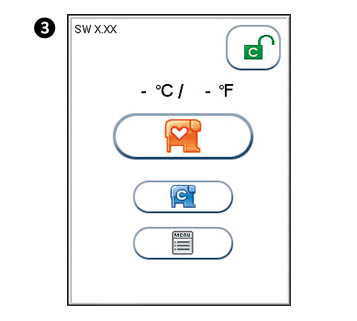
La versión de software del analizador (XX.XX) aparecerá en la esquina superior izquierda de la pantalla del menú de inicio. La temperatura que se muestra en el menú de inicio es la temperatura de funcionamiento del analizador. Asegúrese de que la temperatura de funcionamiento está dentro del rango recomendado para la prueba del Afinion™ (véase el prospecto para la prueba de Afinion™).
Si el analizador falla durante el procedimiento de puesta en marcha, aparecerá un código de información. Consulte el manual del usuario para obtener una lista de todos los códigos de información y mensajes.
IMPORTANTE
Asegúrese de apagar el analizador al final de la jornada laboral. Apague el analizador pulsando el botón de encendido. El analizador solo se puede apagar si la cámara del cartucho está vacía y la tapa está cerrada.
Paso 3: Cómo configurar el instrumento
Antes de usar su analizador Afinion™ 2 debe establecer la configuración de acuerdo con sus necesidades. Para entrar en el menú de configuración, haga lo siguiente:
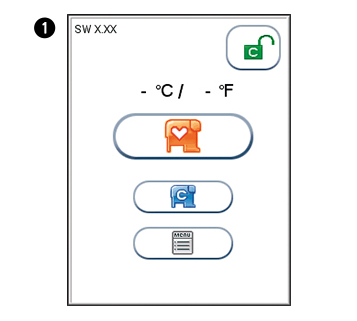
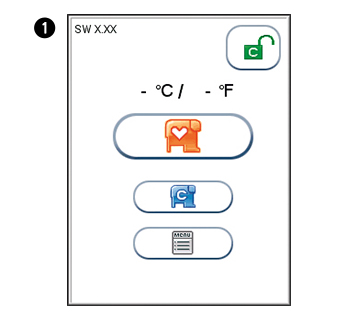
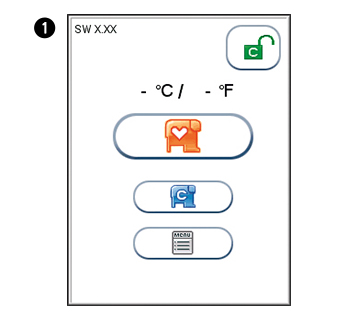
Menú de inicio
Toque  para entrar en el menú principal.
para entrar en el menú principal.
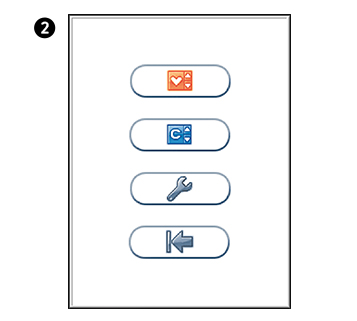
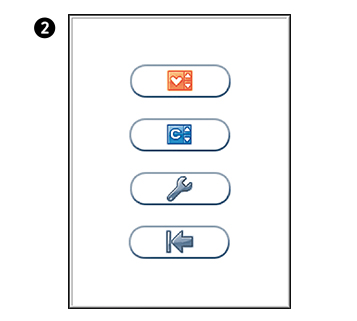
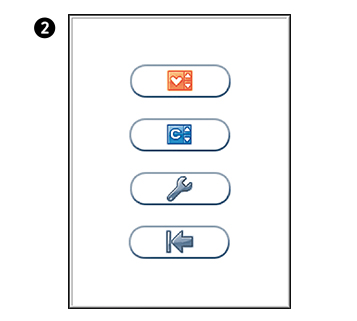
Menú principal
Toque  para entrar en el menú de configuración.
para entrar en el menú de configuración.
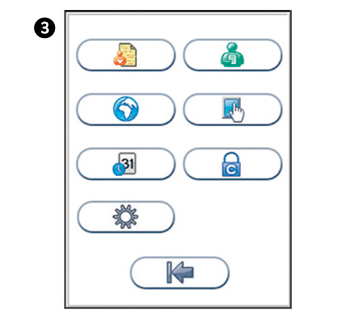
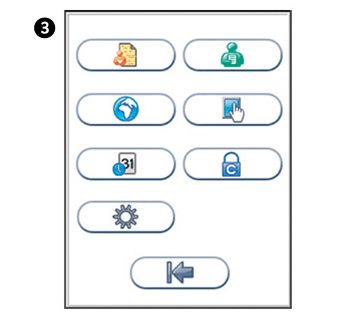
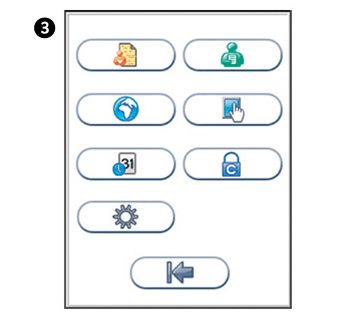
Menú de configuración
Seleccione un elemento de configuración.
Configuración de la identificación del paciente
La función de identificación del paciente puede activarse o desactivarse. La función está activada de forma predeterminada por el fabricante. Cuando está activada, se debe introducir la identificación del paciente de cada uno de los cartuchos de prueba que se van a analizar. Si se desactiva la función de identificación del paciente, un número de serie reemplazará automáticamente la identificación y se mostrará en la esquina superior izquierda de la pantalla. Esta numeración se restablece cada día a las doce de la noche.
Activar/desactivar la identificación del paciente
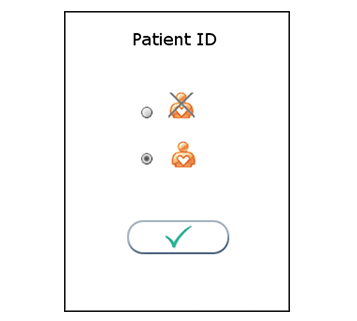
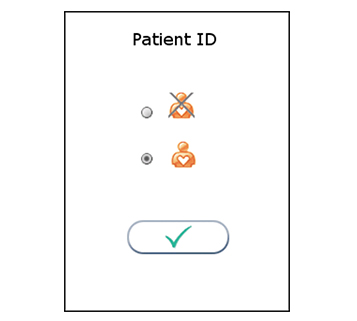
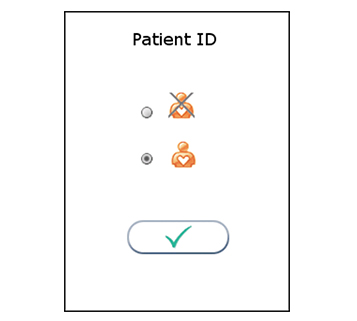
Configuración del operador
Toque  en el menú de configuración para introducir la opción de activación / desactivación de la identificación del paciente.
en el menú de configuración para introducir la opción de activación / desactivación de la identificación del paciente.
Seleccione para desactivar la función de identificación del operador.
para desactivar la función de identificación del operador.
Seleccione para desactivar la función de identificación del paciente.
para desactivar la función de identificación del paciente.
Toque  para aceptar y volver al menú de configuración.
para aceptar y volver al menú de configuración.
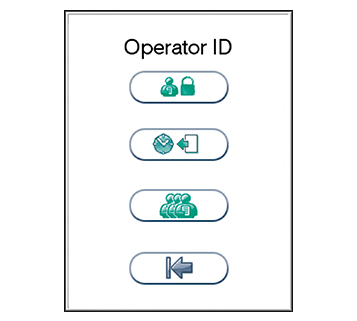
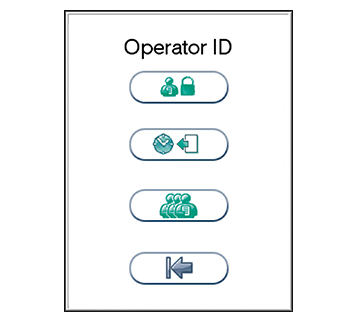
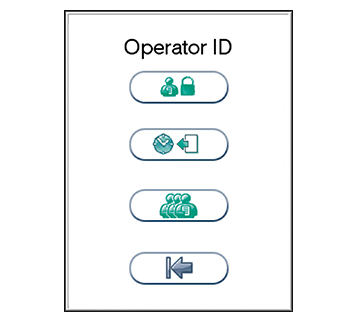
Activar/desactivar la identificación del operador
Toque  en el menú de configuración para entrar en el menú de configuración del operador.
en el menú de configuración para entrar en el menú de configuración del operador.
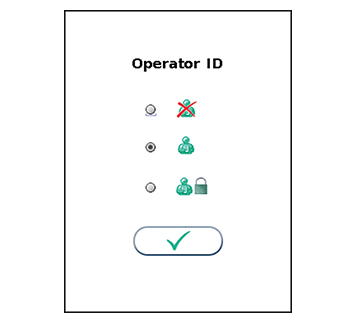
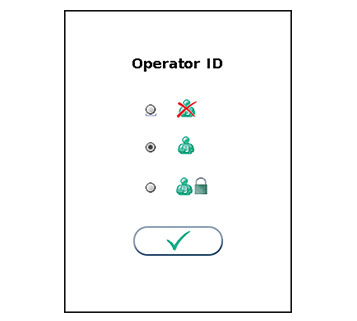
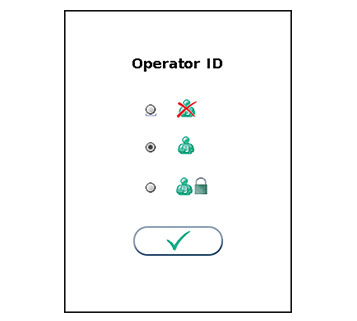
Seleccionar la configuración regional
Toque  en el menú de configuración para entrar en el menú de configuración del operador.
en el menú de configuración para entrar en el menú de configuración del operador.
Seleccione para desactivar la función de identificación del operador.
para desactivar la función de identificación del operador.
Seleccione para activar la identificación del operador. Se acepta cualquier identificación del operador.
para activar la identificación del operador. Se acepta cualquier identificación del operador.
Seleccione para activar la identificación del operador con verificación.
para activar la identificación del operador con verificación.
Toque  para aceptar y volver al menú de configuración.
para aceptar y volver al menú de configuración.
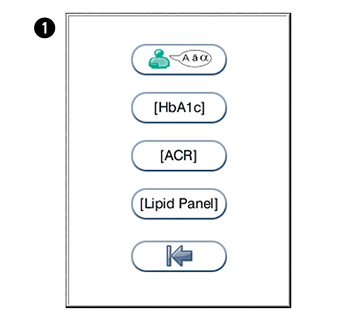
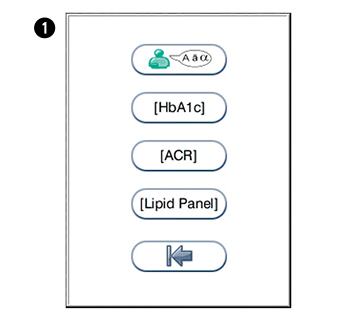
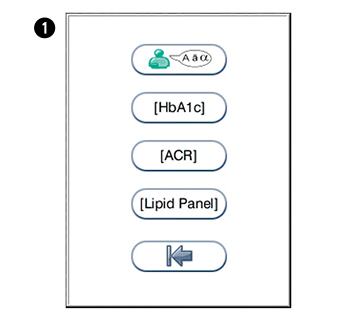
Toque  en el menú de configuración para entrar en el menú de configuración regional.
en el menú de configuración para entrar en el menú de configuración regional.
Toque  para acceder a la selección de idiomas. Toque la flecha en la ventana para ver otras opciones. Nota: El idioma predeterminado es el inglés.
para acceder a la selección de idiomas. Toque la flecha en la ventana para ver otras opciones. Nota: El idioma predeterminado es el inglés.
Toque  para acceder a las unidades HbA1c. Toque la flecha en la ventana para ver otras opciones. Opciones: mmol/moL (Reino Unido), %, eAG mmol/L (promedio de glucosa estimado).
para acceder a las unidades HbA1c. Toque la flecha en la ventana para ver otras opciones. Opciones: mmol/moL (Reino Unido), %, eAG mmol/L (promedio de glucosa estimado).
Toque  para acceder a las unidades ACR. Toque la flecha en la ventana para ver otras opciones. Opciones: mg/mmol (Reino Unido), mg/g.
para acceder a las unidades ACR. Toque la flecha en la ventana para ver otras opciones. Opciones: mg/mmol (Reino Unido), mg/g.
Toque  para entrar en el menú de configuración Lipid Panel. Toque la flecha en la ventana para ver otras opciones. Opciones: mmol/L (Reino Unido), mg/dL.
para entrar en el menú de configuración Lipid Panel. Toque la flecha en la ventana para ver otras opciones. Opciones: mmol/L (Reino Unido), mg/dL.
- Seleccione los analitos que desee mostrar.
- C - Colesterol total (no opcional - siempre seleccionado), HDL, LDL, triglicéridos, no HDL, relación CT/HDL.
Toque  para aceptar y volver al menú de configuración.
para aceptar y volver al menú de configuración.
Ajuste de fecha y hora
La fecha y la hora correcta se deben establecer siempre porque la fecha y la hora de realización de los análisis se almacenan y muestran en los registros del paciente y de control. El formato de la fecha es AAAA:MM:DD, donde AAAA es el año, MM es el mes (01 a 12) y DD es el día (01 a 31). El formato de hora es hh:mm, donde hh es la hora de 00 a 23 y mm son los minutos de 00 a 59.
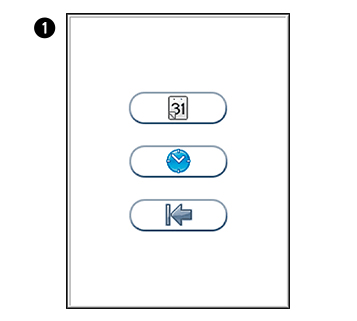
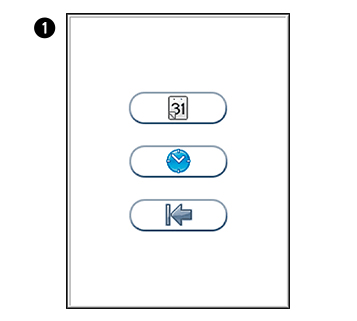
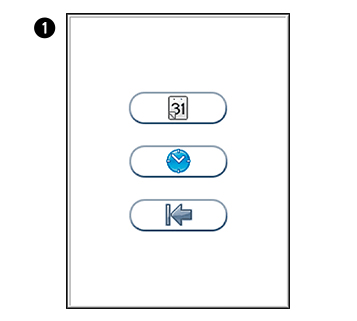
Toque  en el menú de configuración para acceder al menú de fecha y hora.
en el menú de configuración para acceder al menú de fecha y hora.
Toque  para introducir la fecha.
para introducir la fecha.
Toque  para introducir la hora.
para introducir la hora.
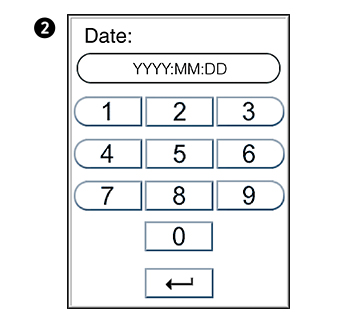


Introduzca la fecha o la hora actuales.
Toque  para confirmar y volver a la vista anterior.
para confirmar y volver a la vista anterior.
Paso 4: Preparación de una prueba
Deje el paquete de aluminio sin abrir en el banco durante al menos 15 minutos antes del análisis.
Deje que los cartuchos de prueba Afinion™ alcancen la temperatura recomendada antes de su uso.
- HbA1c - debe alcanzar una temperatura de 18-30 °C antes del uso.
- CRP - debe alcanzar una temperatura de 15-30 °C antes del uso.
- Lipid Panel - debe alcanzar una temperatura de 18-30 °C antes del uso.
- ACR - debe alcanzar una temperatura de 20-30 °C antes del uso.
Consulte en el prospecto que acompaña a cada kit de prueba Afinion™ la información específica del ensayo.
Paso 5: Preparación de un análisis
Encienda el analizador Afinion™ 2 de modo que esté preparado para el primer análisis del día.
Introduzca el ID del operador (opcional).
El ID del paciente, el ID del control o los datos de control del Afinion™ se pueden introducir antes o durante el procesamiento del cartucho de prueba en el analizador.
Abra el paquete de aluminio. Agarre el asa y retire el cartucho de prueba del paquete. Utilice el asa para evitar tocar la zona de lectura óptica.
Deseche la bolsa desecante y el paquete de aluminio en un contenedor de residuos apropiado.
Marque el cartucho de prueba con el ID del paciente o de control. Utilice la zona ID en el cartucho de prueba. Se puede utilizar también una etiqueta ID. No escriba sobre la etiqueta del código de barras ni la humedezca, ensucie o rasque. Si se utiliza una etiqueta ID deberá encajar en la zona ID.
Paso 6: Obtener una muestra del paciente - Procedimiento de punción dactilar
Es fundamental que la mano esté caliente y haya un buen flujo de sangre en el sitio de punción para obtener una muestra capilar adecuada.
- Lleve guantes en todo momento.
- Seleccione un sitio de punción de uno de los dedos medios de una de las manos.
- Si se indica en las instrucciones de uso, limpie el dedo con un hisopo con alcohol.
- Seque cuidadosamente con una gasa antes de realizar la punción en el dedo.
- Utilice una lanceta para pinchar el dedo en el sitio seleccionado.
- Apriete ligeramente el dedo para extraer una gota de sangre.
- Si se indica en las instrucciones de uso, limpie la primera gota de sangre.
Apriete el dedo una segunda vez hasta que salga una gran gota de sangre; no exprima el dedo. La punción debe proporcionar una gota de sangre que fluya libremente. Una compresión excesiva puede producir resultados erróneos.
Paso 7: Procedimiento de prueba
- El material de muestra del paciente y el material de control utilizados son específicos para cada prueba del Afinion™.
- La longitud del capilar en el dispositivo de muestreo, y por tanto el volumen de la muestra, pueden variar para las diferentes pruebas del Afinion™.
- El tiempo entre el llenado del capilar hasta el análisis del cartucho de prueba debe ser lo más breve posible.
Consulte en el prospecto que acompaña a cada kit de prueba Afinion™ la información específica del ensayo.
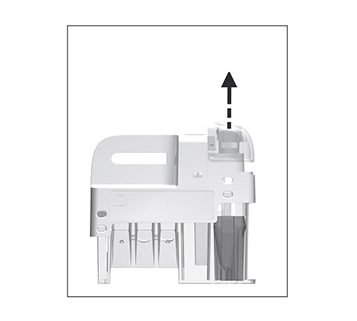
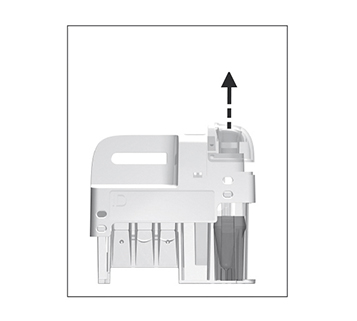
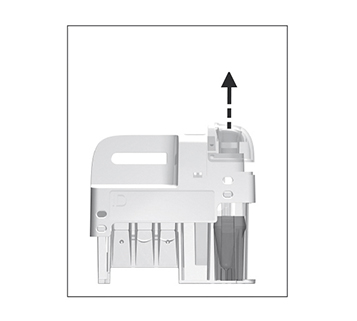
Saque el dispositivo de muestreo del cartucho de prueba.
Utilice el asa para mantener el cartucho de prueba firme contra la mesa y tire hacia arriba del dispositivo de muestreo.
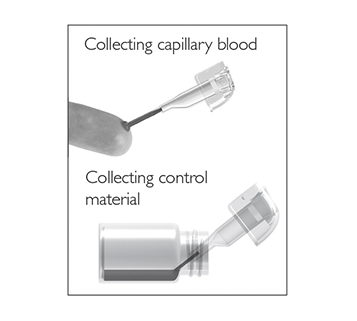
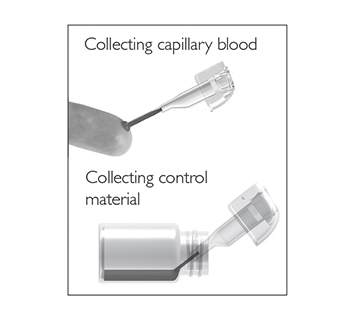
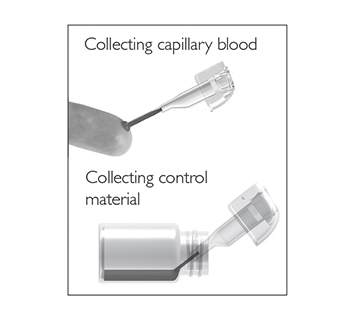
Llene el capilar; sujete el dispositivo de muestreo casi en horizontal y lleve la punta del capilar hasta que haga contacto superficial con la muestra. Asegúrese de que el capilar se llena completamente. No sobrepase este límite.
No limpie el capilar.
Evite la formación de burbujas de aire y un exceso de muestra en la parte exterior del capilar.
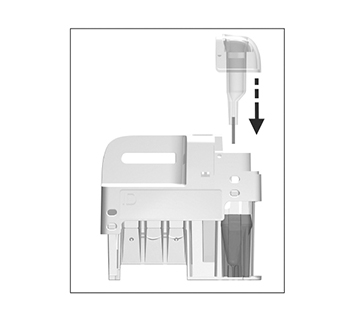
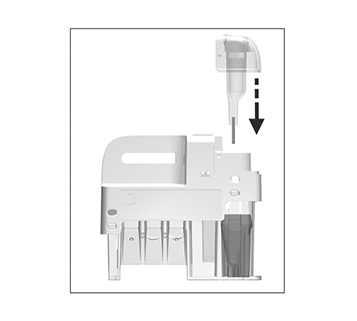
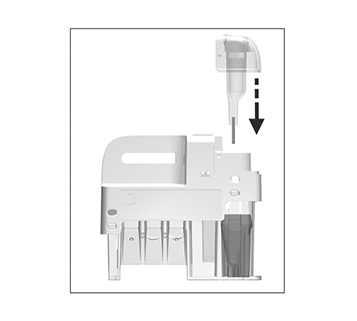
Reponga inmediatamente, con cuidado, el dispositivo de muestreo en el cartucho de prueba.
El tiempo entre el llenado del capilar hasta el análisis del cartucho de prueba debe ser lo más breve posible.
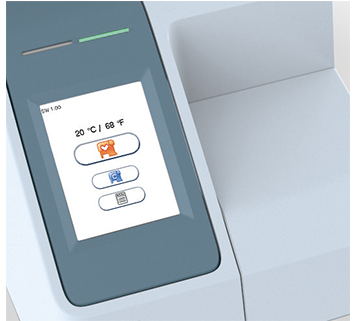
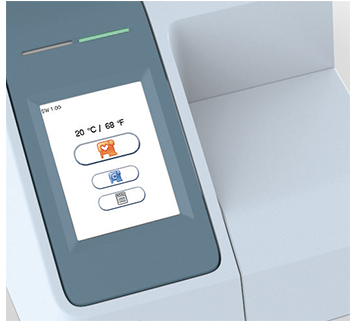
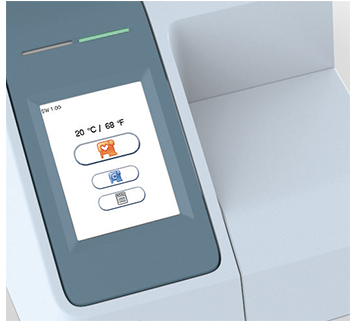
Toque  para las muestras de pacientes, o toque
para las muestras de pacientes, o toque  para los controles. La tapa se abre automáticamente.
para los controles. La tapa se abre automáticamente.
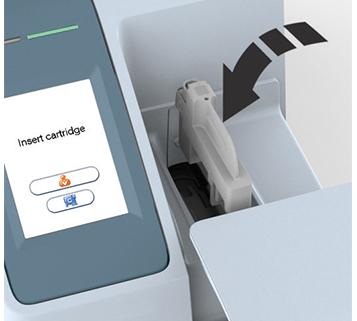
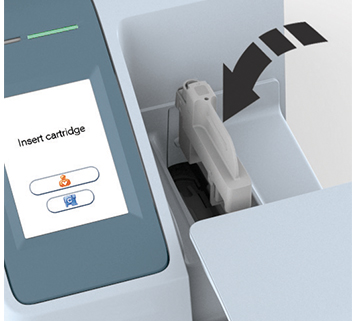
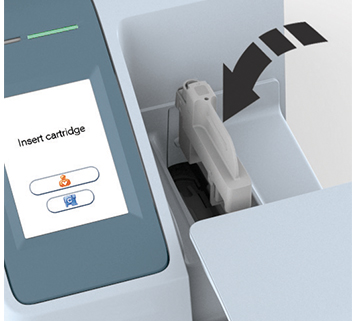
Inserte el cartucho de prueba con el código de barras hacia la izquierda.
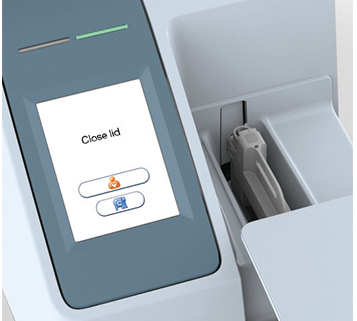
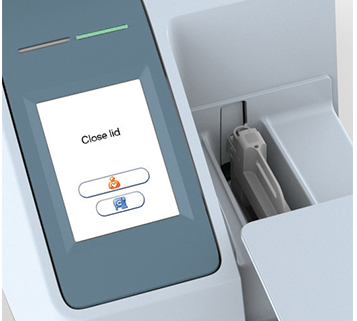
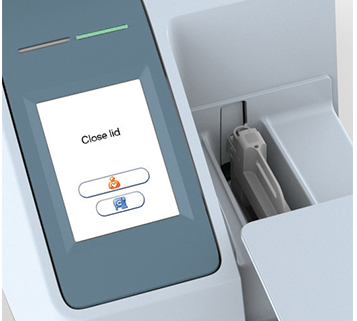
Cierre la tapa manualmente para comenzar el análisis.
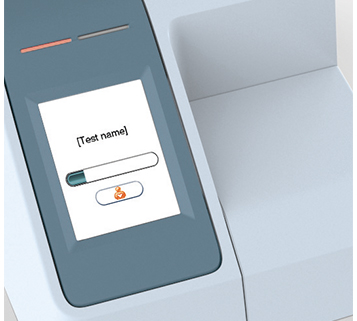
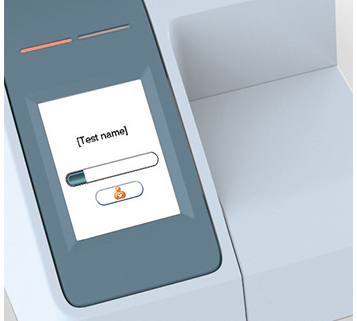
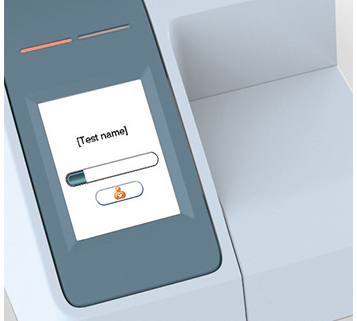
Toque  e introduzca el ID del paciente, o toque
e introduzca el ID del paciente, o toque  e introduzca el ID de control.
e introduzca el ID de control.
Toque  para confirmar.
para confirmar.
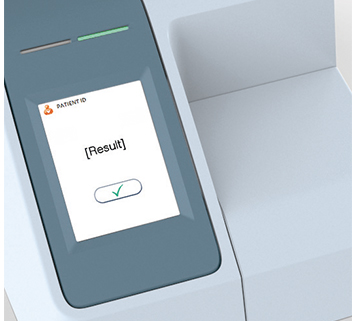
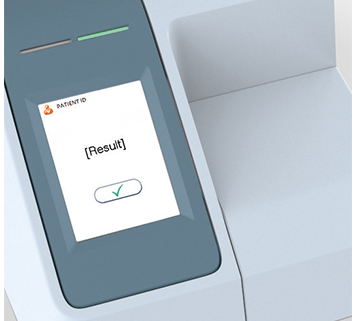
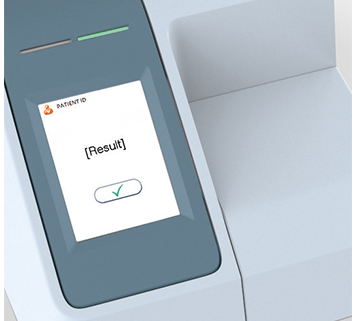
Guarde el resultado cuando aparezca en la pantalla. Toque para aceptar. La tapa se abre automáticamente.
para aceptar. La tapa se abre automáticamente.
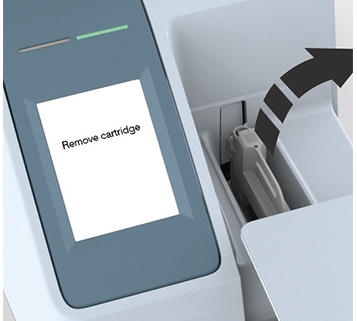
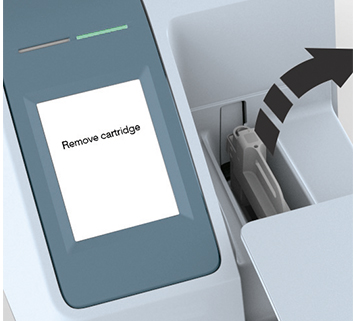
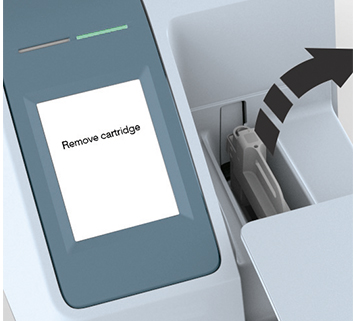
Retire y deseche inmediatamente el cartucho de prueba utilizado. Cierre la tapa manualmente cuando el analizador no esté en uso.
Examen de sus conocimientos
Realice el cuestionario de competencia del analizador Afinion 2 y recibirá un certificado de competencia.